[2025] Top 6 applications de transfert fichier iPhone vers PC
Vous souhaitez transférer vos fichiers iPhone vers votre PC mais vous ne savez pas quelle application utiliser pour réaliser cette tâche ? Découvrez dans cet article les 6 meilleures applications de transfert fichier iPhone vers PC.
Lorsqu’il s’agit de transférer les données d’un iPhone, en particulier lorsque vous avez besoin de transférer les données d’un iPhone vers votre PC, iTunes ou iCloud peut être la première solution qui vous vient à l’esprit. Mais, malheureusement, toute cette histoire de sauvegarde et de restauration est si compliquée ! Pire encore, la restauration d’iTunes et d’iCloud effacera inévitablement le contenu actuel de votre iPhone, comme les photos, les messages, les notes, etc. nouvellement créés. Quel dommage !
C’est pourquoi vous avez besoin d’un logiciel de transfert pour iPhone beaucoup plus facile à utiliser pour gérer les fichiers de l’iPhone, ou les transférer à votre PC. Il y a beaucoup de logiciels de transfert de données iPhone disponibles sur le marché. Dans ce post, vous allez découvrir les meilleures applications de transfert fichier iPhone vers PC.
Partie 1. Comment choisir la meilleure application de transfert fichier iPhone vers PC
Critère 1 : Compatibilité
Une bonne application transfert fichier iPhone vers PC doit être compatible avec tous les appareils iOS ainsi que toutes le versions iOS y compris la dernières version iOS 18.
Critère 2 : Capacité de transfert
Pour choisir une application transfert iPhone vers PC, vous devez également voir sa capacité de transfert, il faut que le chemin de transmission soit diversifié, c’est-à-dire transfert iPhone vers PC et PC vers iPhone. Ainsi, l’application doit transférer tous les types de fichiers.
Critère 3 : Coût
Si vous cherchez un logiciel transfert iPhone vers PC gratuit, vous ne trouverez pas toutes les critères du meilleur logiciel gratuitement. Choisissez plutôt un logiciel complet à un prix abordable.
Critère 4 : Facile à utiliser
Un bon logiciel de transfert de fichiers iPhone doit être facile à utiliser afin que tout le monde puisse l’utiliser correctement.
Critère 5 : Fonctions supplémentaires
Certains logiciels sont dotés de fonctions supplémentaires comme le transfert d’iOS vers iOS ou d’iOS vers Android.
Partie 2. Les meilleures applications/logiciels de transfert fichier iPhone vers PC
Dans cette partie, nous allon vous présenter les 6 meilleurs applicaitons et logiciels pour transférer des fichiers iPhone vers PC avec succès et en toute sécurité à la suite des essais réels de notre part. À vous de choisir celui correspondant à votre demande.
1. AnyTrans
AnyTrans est reconnu comme un gestionnaire de contenu iPhone ou un logiciel de transfert iPhone incontournable, qui vous permet de transférer iPhone à iPhone et iPhone à PC/Mac. Avec AnyTrans, vous pouvez gérer votre iPhone, iPad, iPod, même iTunes, et le contenu iCloud tout autour, et plus loin pour réaliser le transfert complet, la sauvegarde complète, et d’autres solutions techniques sur elle.
La puissante capacité de transfert de données en fait l’une des meilleures applications de transfert d’iPhone à iPhone, qui est compatible avec iOS 18 et iPhone 16. Maintenant, ayez un contrôle sur ses principaux avantages et inconvénients. Téléchargez la version d’essai gratuite d’AnyTrans sur votre Mac/PC pour l’essayer.

Contenu vers PC
Avantages :
- Prend en charge le transfert de données d’un iPhone à un autre en un seul clic d’une manière sélective ou complète.
- Transférez des données de l’iPhone vers PC/Mac, et vice versa.
- 24+ types de fichiers iOS pris en charge, comme les photos, les contacts, la musique, les messages, les donnée sur les médias sociaux, ainsi que certaines données non pas prises en charge par iTunes/iCloud, comme la musique non achetée, les sonneries.
- Gérez vos sauvegardes avec la sauvegarde complète, la sauvegarde incrémentielle et la sauvegarde sans fil pour garder les données précieuses en sécurité et privées.
- Grande stabilité et sécurité à 100% : créé par un développeur certifié Apple, sécurisé par Norton et McAfee.
- Aucune perte de données et aucune fuite d’informations ne peuvent se produire.
- Compatible avec tous les appareils iOS et Android, iOS 18 pris en charge.
- 60 jours de remboursement et les mises à jour GRATUITES à vie et le service clientèle 24/7.
Inconvénients :
- Gratuit pour analyser en profondeur les données de votre iPhone, mais vous devez payer pour transférer les données d’iPhone à iPhone, .
Prix : 34,30 € par an
2. dr.fone – iOS Transfer
dr. fone – iOS Transfer vous permet de transférer des données entre votre iPhone et votre PC en un clic. C’est un outil fiable qui peut transférer rapidement vos données iPhone vers votre PC Windows. Plus de 12 types de données sont prises en charge, vous pouvez les transférer depuis votre appareil iOS vers un autre en quelques étapes.
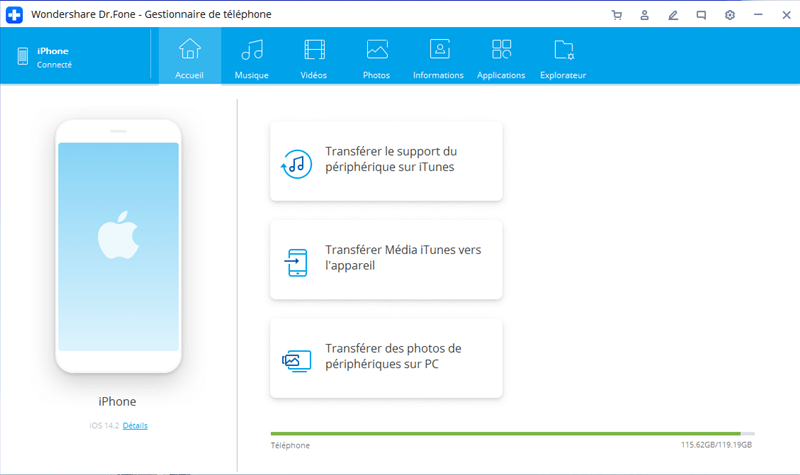
Modules de dr.fone
Avantages :
- Il prend en charge 15 types de fichiers, comme les photos, vidéos, contacts, messages, historiquesdes appels, signets, calendriers, et autres.
- Transférez vos données iOS vers un autre appareil, PC et Mac sélectivement ou complètement.
- Compatible avec tous les appareils iOS et iOS 18 pris en charge.
- Sécurisé et rapide, sans perte de données.
Inconvénients :
- Pas de renouvellement automatique pour la licence d’un an.
- L’installation nécessite une connexion Internet active.
- Il faut payer pour plus d’opérations.
- Seulement 7 jours de garantie de remboursement
Prix : 39,99 € par an
3. ApowerManager
ApowerManager est un gestionnaire de téléphones pour Android et iOS et un guichet unique pour la gestion des téléphones. ApowerManager vous permet d’importer, d’exporter ou de supprimer librement les fichiers multimédias stockés sur votre appareil mobile.
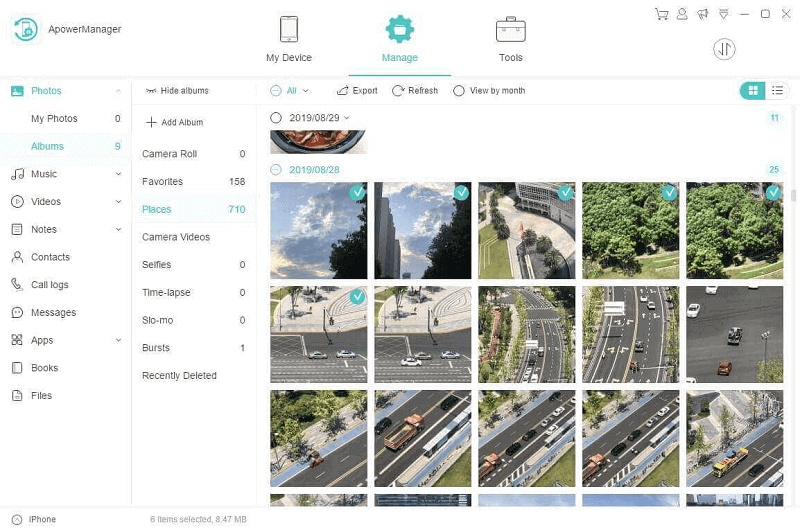
ApowerManager
Avantages :
- Il supporte le déplacement de la musique, des photos, des vidéos, des contacts, des messages, des journaux d’appels et ainsi de suite.
- Compatible avec Windows 10/8/7, Mac OS 10.9 et supérieur, Android 4.0 et supérieur, iOS 8.0 et supérieur.
- Il peut être utilisé via un câble USB ou sans fil.
- 30 jours de garantie de remboursement et mise à jour gratuite
Inconvénients :
- Puisqu’il a été construit pour transférer des fichiers de PC à téléphone et vice versa, il ne peut pas être utilisé pour transférer directement des fichiers d’un téléphone à un autre. (Un PC intermédiaire est nécessaire)
- Le transfert de fichiers multimédia est limité.
- Windows 11 et les modèles iPhone après iPhone XS non pas pris en charge.
Prix : 39,95 € par an
4. CopyTrans
Normalement, CopyTrans propose pour chaque type de fichier une applicaiton spécilalisée. Si vous avez besoin d’un outil complet, vous pouvez choisir la boîte à outil complète – CopyTrans 7 Pack pour transférer vos fichiers iPhone vers PC.
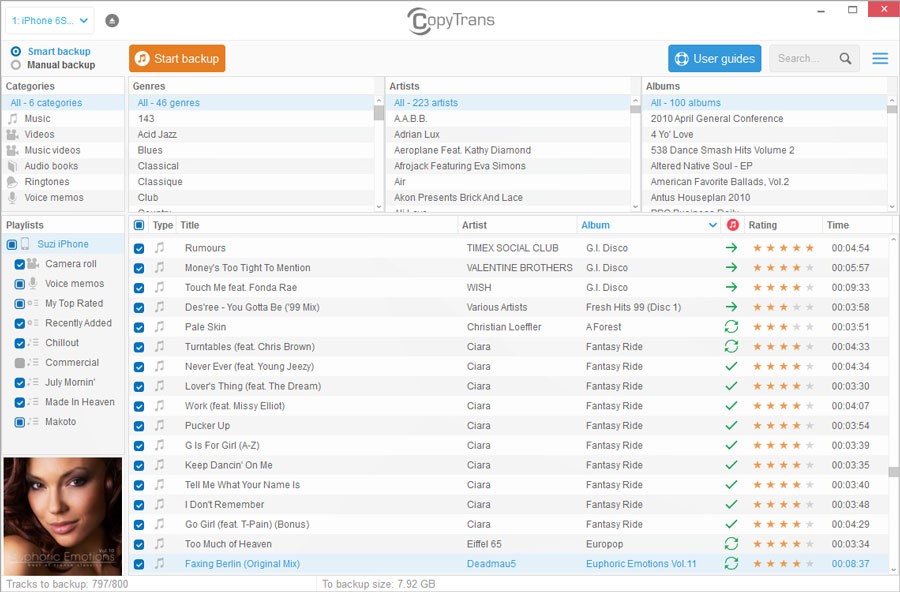
Copytrans
Avantages :
- Un prix relativement plus bon marché par rapport aux autres outils.
- Vous pouvez aussi récupérer vos données iOS avec CopyTrans Backup Extractor compris dans le pack.
- Avec CopyTrans Shelbee, vous pouvez sauvegardez et restaurer votre iPhone sans iTunes.
- Compatible avec tous les appareils iOS et Windows 11.
Inconvénients :
- Il faut ouvrir plusieurs outils en même temps si vous voulez transférer plus d’un seul type de fichiers.
- Mac n’est pas pris en charge.
- 2 ans de mises à jour gratuite, il faut payer pour avoir encore 2 ans de mises à jours.
Prix : 19,99€
5. Syncios
Un logiciel classique connu pour le transfert des fichiers entre iPhone et PC. De plus, il vous permet de sauvegarder votre iPhone et de le restaurer, de récupérer les données iOS. Syncios est compatible avec presque tous les appareils iOS et Android. Vous pouvez non seulement transférer les fichiers sur iPhone mais aussi ceux sur Android.
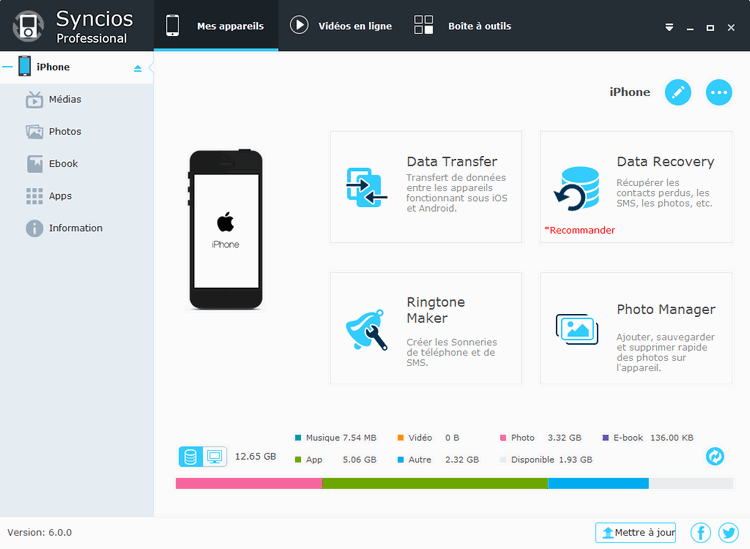
Page d’accueil de Syncios
Avantages :
- Facile à utiliser avec une interface conviviale.
- En plus du transfert de fichiers, vous pouvez aussi récupérer des données perdues.
- Compatible avec une grande variété d’extension.
- Excellent dans la synchronisation des données multimédia.
- 30 jours de garantie de remboursement et mises à jour gratuites.
Inconvénients :
- La présence d’iTunes est obligatoire pour l’utiliser normalement.
- Pour les appareils iOS, il ne prend en charge que 8 types de données.
Prix : 24,95€ par an
6. iMazing
Un gestionnaire complet des données iOS, iMazing vous permet de transférer et sauvegarder vos musiques, photos, cocntacts, messages, et d’autres données sur iPhone vers votre PC. Comme AnyTrans, vous pouvez connectez iPhone au PC via réseau WIFI sans fil, c’est très pratique !
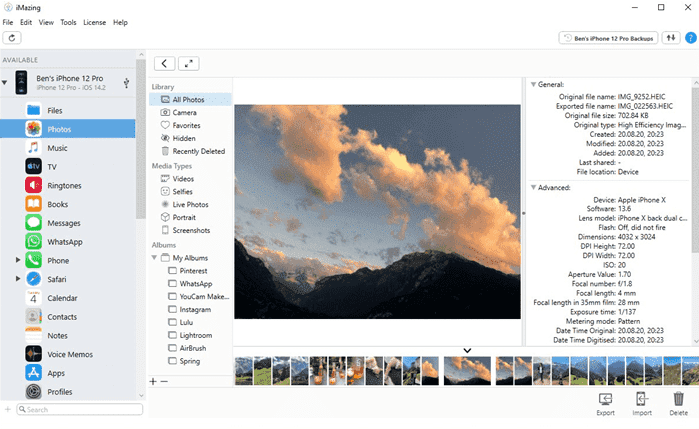
iMazing
Avantages :
- Pris en charge presques tous les types de données sur iOS, tel que contacts, photos, musiques, livres, apps, etc.
- Compatible avec tous les modèles iPhone, iOS 18 et Windows 11 pris en charge.
- En plus de transfert des fichiers iPhone vers PC, vous pouvez extraire la sauvegarde.
Inconvénients :
- Pour le forfait d’un an avec appareils illimités, vous pouvez utiliser seulement sur 2 ordinateurs.
- Pour le forfait par appareil, il faut choisir le nombre d’appareil et payer à différent prix.
- Durée de garantie de remboursement non mentionée.
Prix : 44,99€ par an
Partie 3 Tableau de comparaison des 6 outils de transfert de fichiers iPhone vers PC
| AnyTrans | Dr.Fone | ApowerManager | CopyTrans | Syncios | iMazing | |
| Compatibilité | iOS 18 et Win 11 | iOS 18 et Win 11 | Win 10 et iPhone XS | iOS 18 et Win 11 | iOS 18 et Win 11 | iOS 18 et Win 11 |
| Vistesse de transfert | Vite | Vite | Lent | Lent | Moyen | Vite |
| Données prises en charge | 27 types de données | 12+ types de données | 9+ types de données | 6+ types de données | 12+ types de données | 9+ types de données |
| Garantie de remboursement | 60 jours | 7 jours | 30 jours | pas préciser | 30 jours | pas préciser |
| Prix | 34,30 € /an | 39,99€ /an | 39,95 € /an | 19,99 € /an | 24,95 € /an | 44,99€ /an |
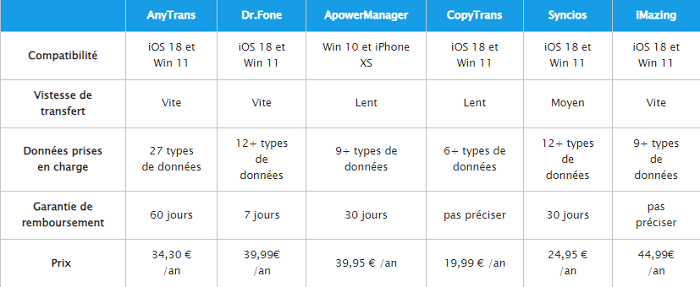
Tableau comparatid des 6 outils
Conclusion
Comme vous pouvez le constater, les 6 logiciels coûtent le même prix. Cependant, seul AnyTrans présente les meilleures fonctionnalités et il bat les autres logiciels en termes de compatibilité et fonctions supplémentaires.
Alors, avez-vous fais votre choix ? Faites-le nous savoir dans les commentaires.
AnyTrans – Transfert de fichier iPhone vers PC
- Transférez plus de 3000 photos de l’iPhone vers un ordinateur portable en moins de 32 SECONDES.
- Transférez toutes les photos telles que la pellicule, le flux de photos, le partage de photos, etc.
- Aucun dommage à l’image et sera conservé dans la qualité d’origine.
Télécharger pour Win100% propre et sécuritaire
Télécharger pour Mac100% propre et sécuritaire
Téléchargement Gratuit * 100% propre et sécuritaire
Questions liées aux produits ? Contactez l'équipe Support à trouver une solution >






